Windows 10で欠落しているデフォルトの電源プランを復元する方法

このガイドでは、Windows 10でデフォルトの電源プラン(バランス、高パフォーマンス、省電力)を復元する方法を詳しく解説します。

5GHz WiFiと5Gは同じですか?答えはノーですが、技術的にはいくつかの共通点があります。まず、どちらの用語もワイヤレス テクノロジーを中心に展開しています。
より具体的には、5G は一部の携帯電話で利用できる最新の携帯電話規格であり、実際には 4G と呼ばれる以前の携帯電話ネットワーク規格からのアップグレードを指します。
5GHz は、WiFi デバイスで使用される無線スペクトルの一部です。ほとんどの人は、一部の WiFi ネットワークに接続するとき、または 5GHz WiFi と 2.4GHz WiFi を比較するときにのみこの用語を耳にします。
5G
WiFi 5GHz
5G: 最新バージョンのモバイル ネットワーク
スマートフォン、ラップトップ、タブレットなどの他のモバイル デバイスにセルラー接続がある場合 (WiFi がなくてもインターネットに接続されている場合)、家のデータ サービスを通じて接続できます。モバイル ネットワーク オペレーター。5G は、このようなデバイスに超高速接続を提供する最新のテクノロジーです。
広く使用されているという点では、4G は依然として現在使用されている最速のモバイル テクノロジですが、5G が展開され、より多くの 5G 携帯電話がリリースされるにつれて、5G は 4G に比べて多くの改善をもたらし、いくつかの領域が変わります。
5GHz: WiFi バンド
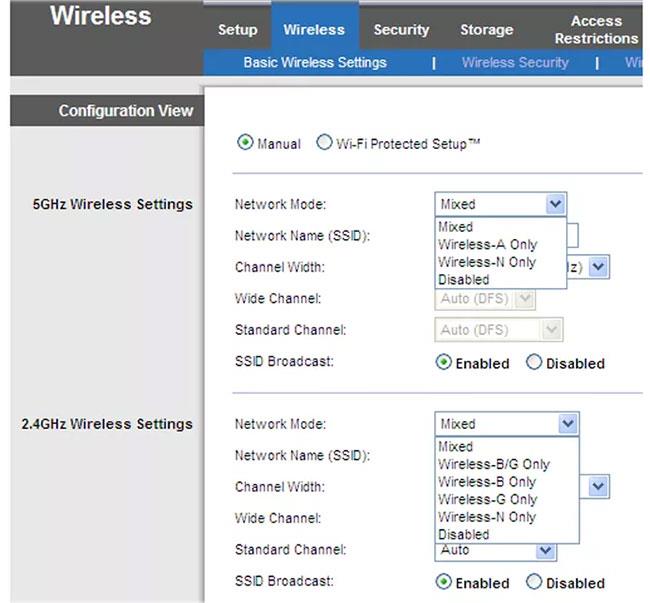
WiFi ネットワークに接続されたデバイスは 2 つの周波数帯域でデータを送信できます
WiFi ネットワークに接続されたデバイスは、ルーターに応じて5 GHz と 2.4 GHzの 2 つの周波数帯域でデータを送信できます。モバイル 5G ネットワークはより高い周波数で動作するため 4G よりも高速であるのと同様、同じ理由で 5GHz WiFi は通常 2.4GHz よりも高速です。
5GHz には、(5G と同様に) 壁を通ってうまくブロードキャストできないことと、WiFi の到達距離が 2.4GHz 帯域よりも短いという欠点もあります。
ただし、5GHz は WiFi の場合にのみ使用されます。つまり、ワイヤレス ルーターまたはアクセス ポイントが 5 GHz をサポートしている家庭や会社にいる場合、デバイスは 2.4 GHz ではなく、その周波数範囲でルーターに接続できます。
5GHz は、より高速な転送速度を可能にするルーターのオプションです。これにより、2.4GHz でサポートされているチャネルよりも多くのチャネルでネットワークを実行できるようになり、輻輳と干渉が軽減されます。最新のルーターのほとんどはデュアルバンド ルーターです。つまり、2.4 GHz 帯域と 5 GHz 帯域の両方で動作します。
5G WiFiルーターはどうですか?
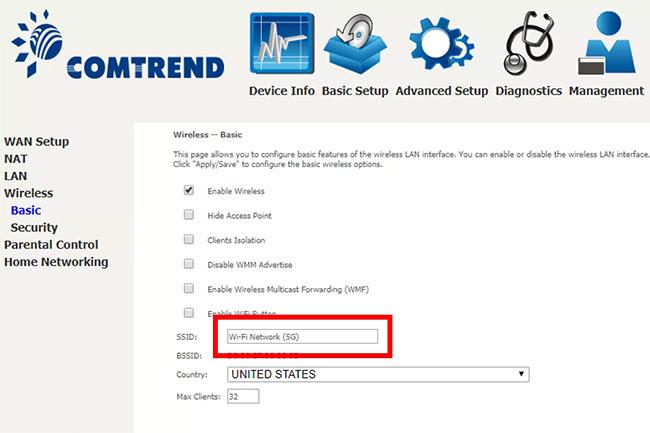
WiFi ネットワーク名に 5G という単語が含まれている場合、それは通常、ギガヘルツ (5GHz) 単位の周波数を指します。
現時点では、WiFi ネットワーク名に 5G と表示されている場合、それは通常、ギガヘルツ (5GHz) 単位の周波数を指します。 WiFi という名前を選んだ人は、デュアルバンド ルーターでもブロードキャストできる2.4 GHz ネットワークと区別するためにそうした可能性が高いです。
デュアルバンド ルーターは両方のタイプのネットワークを有効にすることができるため、2.4 GHz のみをサポートする古いデバイスでもネットワークに接続できます。同時に、新しいデバイスは同じルーター上で 5GHz を使用して、新しいテクノロジーを活用できます。
以前は、5G モバイル ネットワークがまだ誕生していなかったとき、インターネットに接続するルーターをモバイル接続と混同することは不可能だったため、5GHz WiFi ルーターを 5G ルーターと呼ぶことは問題ありませんでした。しかし、5Gモバイルルーターが登場した今では、少しわかりにくいかもしれません。
5G ネットワークがより普及し、家庭用ブロードバンド接続に置き換わるようになると、5G モバイル ネットワーク経由でデバイスをオンラインにするために使用されるルーターは、ほぼ確実に 5G ルーターと呼ばれるようになります。これは、5G モバイル ネットワークを介してホーム ネットワークをインターネットに接続することを意味します。ホーム ネットワークでは、デバイスには 2.4 GHz 帯域と 5 GHz 帯域の両方でルーターに接続するオプションが引き続きあります。
このガイドでは、Windows 10でデフォルトの電源プラン(バランス、高パフォーマンス、省電力)を復元する方法を詳しく解説します。
仮想化を有効にするには、まず BIOS に移動し、BIOS 設定内から仮想化を有効にする必要があります。仮想化を使用することで、BlueStacks 5 のパフォーマンスが大幅に向上します。
WiFi 接続に接続するときにドライバーが切断されるエラーを修正する方法を解説します。
DIR コマンドは、特定のフォルダーに含まれるすべてのファイルとサブフォルダーを一覧表示する強力なコマンド プロンプト コマンドです。 Windows での DIR コマンドの使用方法を詳しく見てみましょう。
ソフトウェアなしで Windows 10 アプリをバックアップし、データを保護する方法を説明します。
Windows のローカル グループ ポリシー エディターを使用して、通知履歴の削除やアカウントロックの設定を行う方法を説明します。
重要なリソースを簡単に監視及び管理できる<strong>IP監視</strong>ソフトウェアがあります。これらのツールは、ネットワーク、インターフェイス、アプリケーションのトラフィックをシームレスに確認、分析、管理します。
AxCrypt は、データの暗号化に特化した優れたソフトウェアであり、特にデータ セキュリティに優れています。
システムフォントのサイズを変更する方法は、Windows 10のユーザーにとって非常に便利です。
最近、Windows 10にアップデートした後、機内モードをオフにできない問題について多くのユーザーから苦情が寄せられています。この記事では、Windows 10で機内モードをオフにできない問題を解決する方法を説明します。








